6 bedste måder at ordne visuelt opslag, der ikke virker på iPhone
Miscellanea / / April 04, 2023
Funktionen Visuelt opslag på iPhone giver dig mulighed for at identificere objekter, såsom bøger, populære vartegn, kunstværker osv., i dine billeder for at give flere oplysninger om dem. Denne funktion lader dig dog muligvis ikke identificere en hunderace, blomster eller andre ting omkring dig.
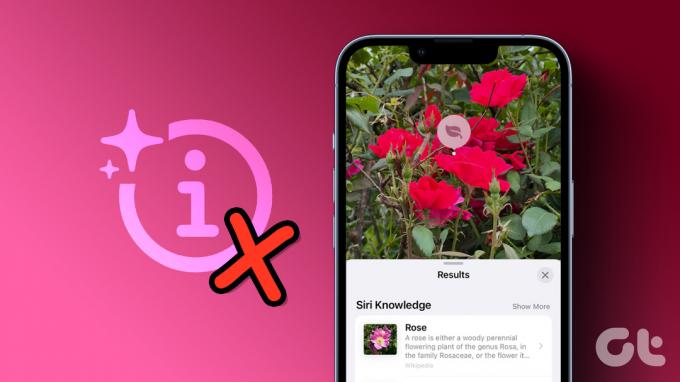
Der er flere grunde til, at Visual Look Up kan nægte at arbejde på din iPhone. Men den første ting, du skal gøre, er at genstarte din iPhone. Hvis det ikke hjælper, så prøv disse bedste måder at løse problemet på Visuelt opslag på din iPhone.
1. Tjek, om iPhone understøtter visuelt opslag
Hvis du ikke kan bruge Visual Look Up på din iPhone, er den første ting, du skal tjekke, om din iPhone understøtter denne funktion. Visual Look Up er kun tilgængelig på iPhones med Apples A12 Bionic eller senere processorer.
Her er en liste over kompatible iPhones, der understøtter Visual Look Up:
- iPhone 14, iPhone 14 Plus, iPhone 14 Pro, iPhone 14 Pro Max
- iPhone 13, iPhone 13 mini, iPhone 13 Pro, iPhone 13 Pro Max
- iPhone 12, iPhone 12 mini, iPhone 12 Pro, iPhone 12 Pro Max
- iPhone 11, iPhone 11 Pro, iPhone 11 Pro Max
- iPhone XS, iPhone XS Max, iPhone XR
- iPhone SE (2. generation og nyere)
Udover det skal disse kompatible telefoner køre mindst iOS 15 eller nyere for at bruge funktionen.
Hvis du har en af de iPhones, der er anført ovenfor, kan du få adgang til Visual Look Up ved at trykke på 'i'-ikonet med gnistre (venstre), der vises under understøttede billeder. I mellemtiden, hvis billedet ikke understøtter Visual Look Up, vil du se det sædvanlige 'i'-ikon (højre).
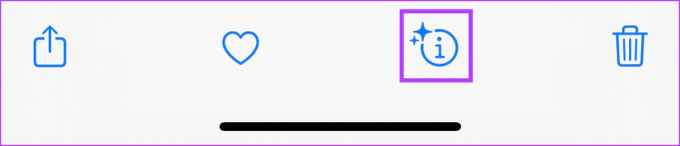
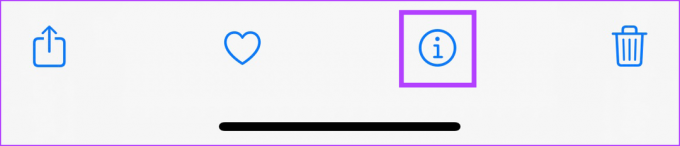
Hvis du har brug for mere hjælp til at bruge Visual Look Up på din iPhone, skal du trykke på 'i'-ikonet med gnistre, vælg det identificerede emne, og det vil åbne resultaterne af Visual Look Up.

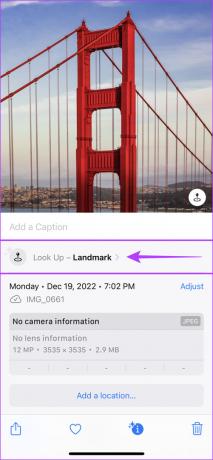

2. Få den seneste iOS-opdatering
Hvis du ikke har opdateret din iPhone til iOS 15 eller nyere, fungerer Visual Look Up ikke for dig. Derfor er det måske det rigtige tidspunkt for dig at opdatere din iPhone til den nyeste iOS-version.
Sådan kan du nemt installere de seneste iOS-opdateringer på din iPhone:
Trin 1: Find og åbn indstillingsappen på din iPhone.

Trin 2: Rul ned og tryk på Generelt.

Trin 3: Under Generelt skal du trykke på indstillingen, der siger Softwareopdatering.

Trin 4: Lad din iPhone søge efter de seneste iOS-opdateringer. Hvis en ny opdatering er tilgængelig, skal du trykke på Download og installer.

I mellemtiden, hvis din iPhone allerede har iOS 15 eller nyere versioner af iOS installeret, skal du flytte til den næste løsning.
3. Tjek, om din iPhone er forbundet til internettet
Visual Lookup kræver en aktiv internetforbindelse for at identificere objekter i dine billeder og finde mere relevant information om dem. Så tjek, om din iPhone er forbundet til internettet via mobildata eller Wi-Fi.
Hvis du allerede har forbindelse til Wi-Fi eller et mobilnetværk og stadig har problemer med Visual Look Up, anbefaler vi, at du åbner Kontrolcenter på din iPhone for at aktivere flytilstand i 30 sekunder og derefter deaktivere den. Det vil genetablere netværksforbindelsen på din iPhone.


Se alternativt vores guide vedr løser Wi-Fi-relaterede problemer på iPhone eller løse mobildatarelaterede problemer på iPhone hvis du stadig har erfaring med forbindelsesproblemer.
Selvom Visual Look Up kan være virkelig nyttigt til at hjælpe dig med at identificere objekter i dine billeder, er det stadig et arbejde i gang. Visual Look Up har et par begrænsninger, der kan forhindre det i at arbejde med alle billeder i dit fotobibliotek.
Lige nu hjælper Visual Look Up dig kun med at identificere kunst, bøger, natur, dyr og vartegn i dine billeder. Visuelt opslag kan også have svært ved at identificere objekter i dine billeder, hvis der er flere motiver i rammen, eller det er blokeret.
For eksempel kan Visual Look Up i de vedhæftede skærmbilleder identificere bogen på billedet og viser ikonet Visual Look Up. Tværtimod kan den ikke identificere den samme bog, når kuglepenne og blyanter hindrer den.
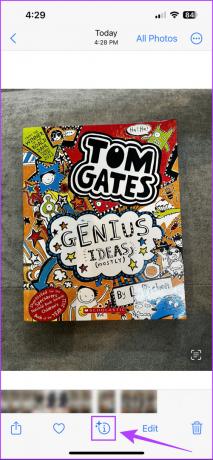

Du kan bruge Visual Look Up efter at have taget billedet igen eller med andre billeder i Fotos-appen for at se, om det fungerer som forventet. Hvis det ikke gør det, så gå videre til andre løsninger.
5. Tjek din iPhones regions- og sprogindstillinger
Funktionen Visuel opslag er kun tilgængelig i udvalgte områder, herunder Australien, Canada, Indien, Singapore, Storbritannien, USA, Frankrig, Tyskland, Italien, Japan, Mexico og Spanien. Desuden understøtter Visual Look Up kun en håndfuld sprog, herunder engelsk, fransk, tysk, spansk, japansk og italiensk.
Hvis Visual Look Up ikke er tilgængelig i dit område, kan du ændre din iPhones område og sprogindstillinger for at få det. Sådan gør du:
Trin 1: Åbn appen Indstilling på din iPhone.

Trin 2: Rul ned og tryk på Generelt.

Trin 3: Under Generelt skal du trykke på indstillingen, der siger Sprog og region.
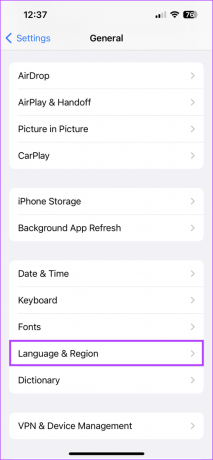
Trin 4: Tryk på indstillingen, der siger Region.
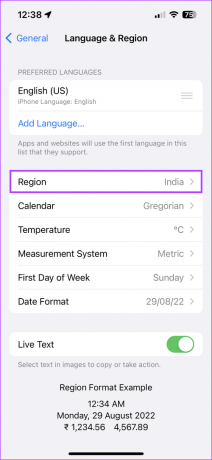
Trin 5: Når en liste over områder vises, skal du vælge USA eller en anden region, der understøtter visuelt opslag.

Trin 6: Når du har ændret region, skal du trykke på Tilføj sprog for at understøtte den for regionen.

Trin 7: Når en liste over sprog vises, skal du vælge engelsk (US) eller et andet sprog, der understøtter visuelt opslag.

6. Aktiver Vis i Look Up for Siri
Visuelle opslagsresultater inkluderer også Siri Knowledge-indgange, der er afledt af forslagene for at give dig relevante resultater. Derfor er det nødvendigt at aktivere Slå op i Siri-forslag på din iPhone.
Sådan kan du hurtigt aktivere Show in Look Up for Siri på din iPhone:
Trin 1: Find og åbn indstillingsappen på din iPhone.

Trin 2: Rul ned og tryk på Siri & Søg-indstillingen.
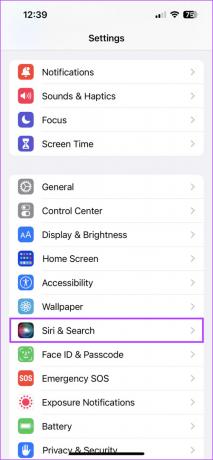
Trin 3: Slå kontakten til ved siden af "Vis i opslag".

Ret hurtigt visuelt opslag på din iPhone
Du kan nemt bruge de ovennævnte løsninger til at fejlfinde og løse problemer, der kan forhindre Visual Look Up i at fungere korrekt på din iPhone. Når du har gjort det, kan du bruge din iPhone til øjeblikkeligt at identificere objekter på dine billeder og finde mere information om dem.
Men hvis det stadig nægter at virke, anbefaler vi ved hjælp af Google Lens i stedet for Visual Look Up. Udover vartegn, dyr og planter kan Google Lens hjælpe dig med at finde lignende produkter samt oversætte eller kopiere tekst fra billeder og mere.



